随着Windows7的逐渐退出市场,越来越多的用户开始转向Windows10操作系统。对于惠普电脑用户来说,本文将为您提供一份详细的惠普Win10系统安装教程,帮助您快速、简单地完成系统升级。
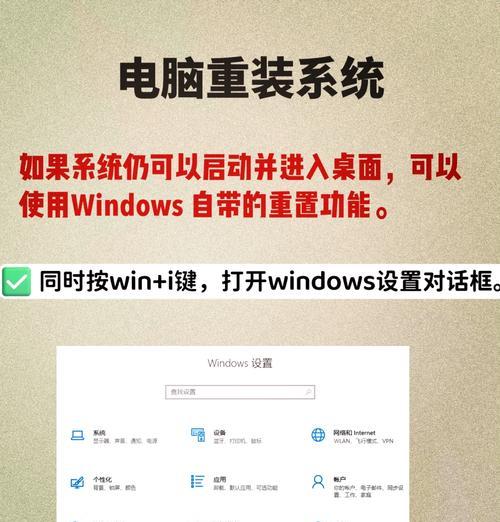
1.准备工作:备份重要数据和文件
在进行任何系统安装之前,务必备份您惠普电脑上的重要数据和文件,以防意外情况发生。
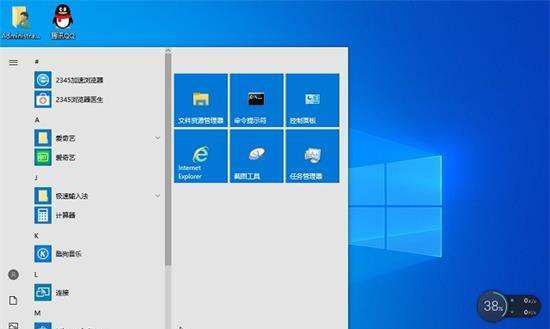
2.确认系统兼容性:检查硬件和驱动程序的兼容性
在开始安装之前,确保您的惠普电脑硬件和驱动程序兼容Windows10系统。您可以访问惠普官方网站或使用系统兼容性检查工具进行确认。
3.下载Windows10安装媒体:获取最新的Windows10镜像文件
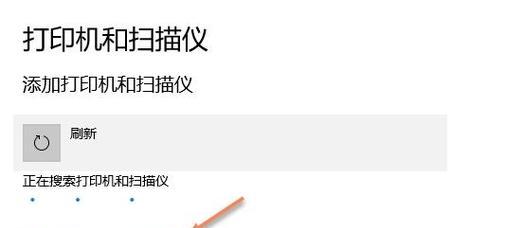
访问Microsoft官方网站,下载最新的Windows10安装媒体(ISO文件),选择与您电脑硬件相匹配的版本。
4.制作启动盘:使用USB驱动器或DVD光盘制作启动盘
将您的USB驱动器或DVD光盘插入电脑,并使用Windows10媒体创作工具将ISO文件写入启动盘。
5.进入BIOS设置:进入惠普电脑的BIOS设置界面
在启动过程中,按下惠普电脑上指定的按键(通常是F2、F10或Delete键)进入BIOS设置界面。
6.调整启动顺序:将启动设备设置为USB驱动器或DVD光盘
在BIOS设置界面中,找到启动顺序选项,并将启动设备设置为您制作的USB驱动器或DVD光盘。
7.保存并退出BIOS:将设置保存并重新启动电脑
确保保存您在BIOS中所做的更改,并退出BIOS设置界面,让电脑重新启动。
8.开始安装:选择语言、时间和键盘布局
在Windows10安装界面上,选择适合您的语言、时间和键盘布局选项,然后点击“下一步”。
9.接受许可条款:阅读并接受Windows10许可条款
在安装过程中,您需要阅读并接受Windows10的许可条款,确保您已经仔细阅读并同意其中的条款。
10.选择安装类型:升级保留文件或进行全新安装
根据您的需求,选择将保留文件升级至Windows10或进行全新安装。请注意,全新安装会清空所有数据。
11.等待安装完成:耐心等待Windows10安装完成
系统安装过程可能需要一段时间,耐心等待直到安装完成。在此过程中,请不要关闭电脑或中断电源。
12.完成设置:设置Windows10的个性化选项
安装完成后,按照指示设置Windows10的个性化选项,包括用户账户、网络和隐私设置等。
13.安装驱动程序:下载并安装惠普电脑的最新驱动程序
访问惠普官方网站,在支持与驱动下载页面下载并安装与您电脑型号相匹配的最新驱动程序。
14.更新系统:下载并安装Windows10的最新更新
打开Windows10设置界面,点击“更新和安全”选项,检查并下载安装最新的系统更新。
15.完成升级:恭喜您,惠普Win10系统安装成功!
经过以上步骤,恭喜您成功完成了惠普电脑上的Windows10系统安装!现在您可以尽情享受Windows10带来的新功能和改进。
本文详细介绍了如何在惠普电脑上安装Windows10系统,从准备工作到系统设置,每个步骤都有详细的指导。希望本文对惠普电脑用户进行系统升级提供了帮助,并能顺利完成安装。祝您使用愉快!



